苹果手机邮箱怎么登录网易,苹果手机用户在使用网易企业邮箱时,需要先进行登录操作,登录网易企业邮箱的方法十分简单,只需在手机桌面找到苹果手机上的邮箱应用,点击进入后,在登录页面输入正确的邮箱账号和密码即可完成登录。苹果手机提供了便捷的方式给用户添加网易企业邮箱,只需在设置中选择密码与账户,然后点击添加账户选项,选择网易企业邮箱并输入账号和密码,即可成功添加并登录网易企业邮箱。通过以上简单的步骤,苹果手机用户便可轻松登录和添加网易企业邮箱,方便高效地管理和收发邮件。
iPhone如何添加网易企业邮箱
操作方法:
1.进入手机操作界面,点击进入“设置”。

2.选择“邮件”。
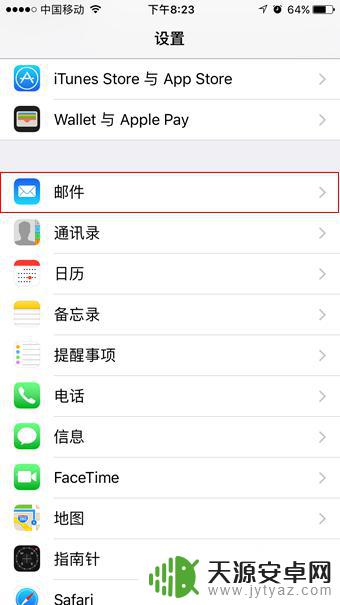
3.选择“帐户”。
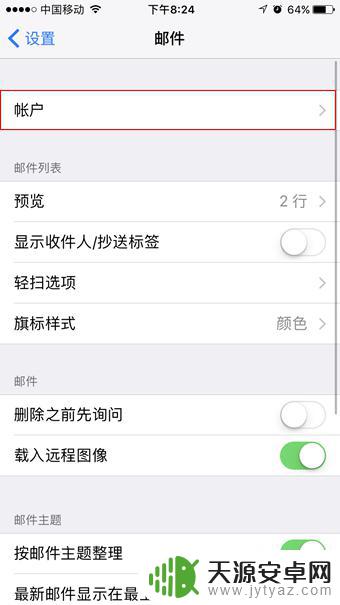
4.选择“添加帐户”
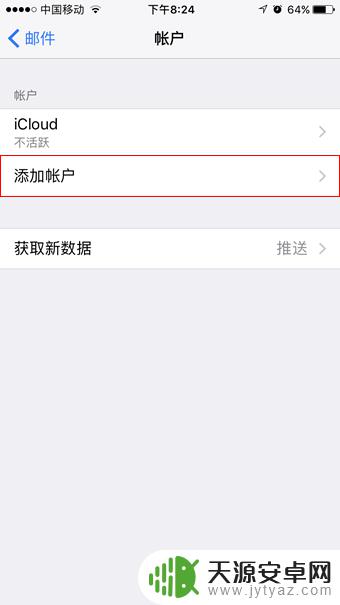
5.在“添加帐户”界面,选择“其他”。
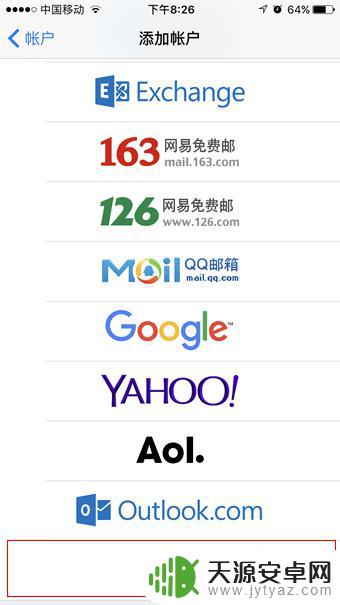
6.输入“全名”、“电子邮件”、“密码”、“描述”的完整信息后,点击“下一步”。
全名:johnny(发件人名称)
电子邮件:johnny@xxx.com
描述:(一般点击到该栏会自动生成,可自行编辑)
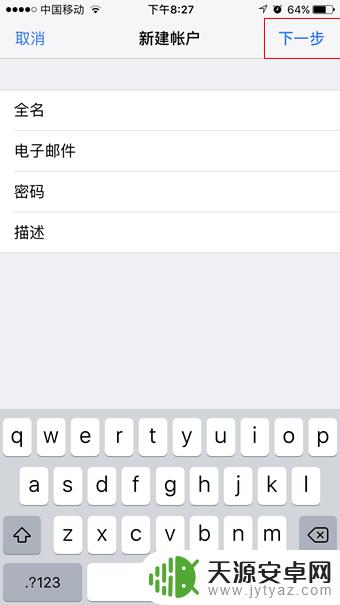
7.选择“IMAP”,填写相关信息后,点击“下一步”。
收件服务器主机名:imaphz.qiye.163.com
发件服务器主机名:smtphz.qiye.163.com
用户名:johnny@xxx.com
密码:*******(密码为必填项)
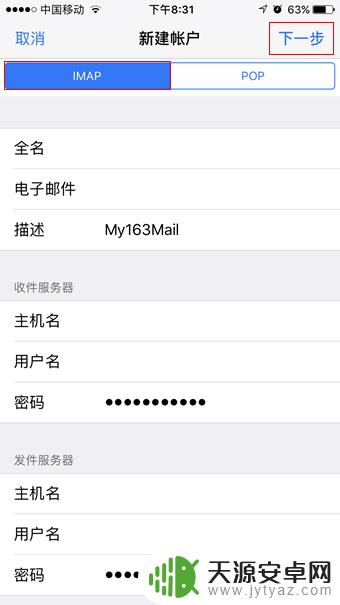
8.选择“邮件”,点击“存储”。
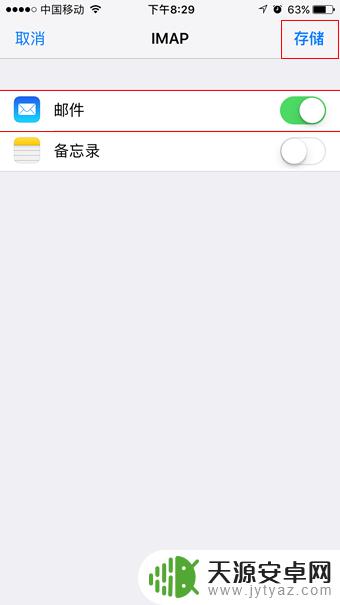
以上是关于如何登录网易邮箱的全部内容,如果你遇到这种情况,你可以按照以上操作进行解决,非常简单快速。









